-
电脑摄像头打不开怎么办
- 2020-06-03 09:36:00 来源:windows10系统之家 作者:爱win10
无论是台式电脑还是笔记本电脑 ,我们在使用的时候都需要一个摄像头。一般情况下,笔记本电脑的摄像头为自带摄像头,处于笔记本的屏幕上方,而台式电脑摄像头则属于外接摄像头,它需要我们自行购买。无论是哪一种,部分的网友们会遇到打不开电脑摄像头,下面小编整理的图文讲解。

原因:
一:可能是电脑的驱动没安装好。
二:可能是电脑摄像头连接失误和硬件有损坏。
解决方法:
1,首先,我们需要点击“我的电脑”,选择“管理”,点击“设备管理器”,如果摄像头设备出现黄色叹号,我们需要重新安装驱动。
2,可以下载个驱动精灵,打开软件点检测并修复一下。
3,使用系统自带的更新驱动。
(1)右击我的电脑,找到属性,打开。
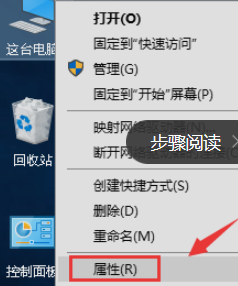
(2)进入界面,找到设备管理器。
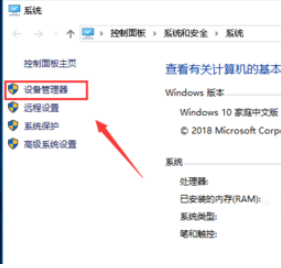
(3)找到右边的图像设备。右击它,选更新驱动程序。
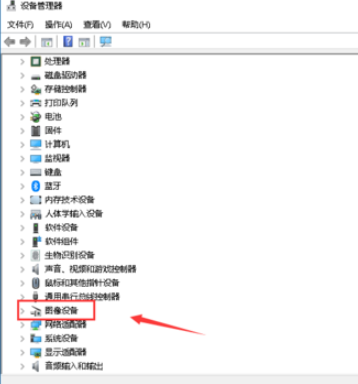

(4)选自动搜索更新驱动。
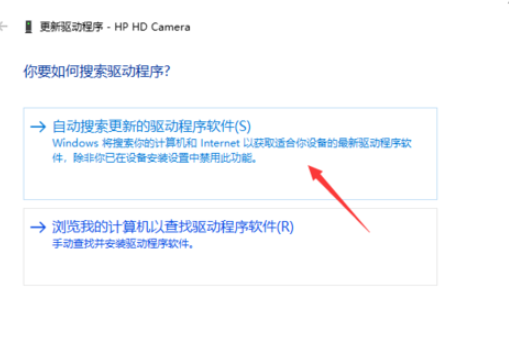
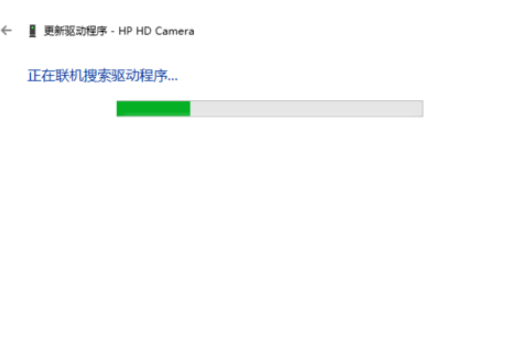
(5)找到驱动后会自动下载安装。安装好,关闭即可。
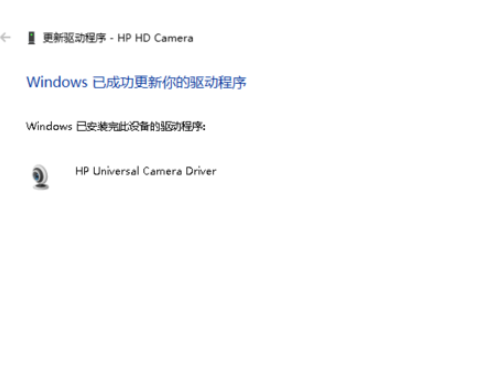
(6)打开QQ或者其它的软件,试试看摄像头能不能开启。
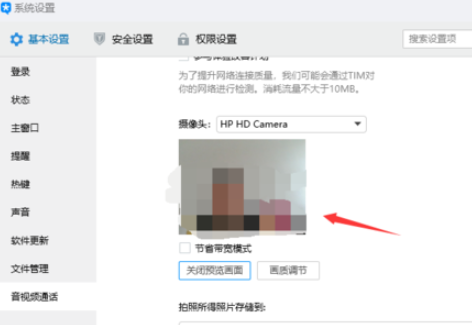
以上是电脑摄像头打不开的解决方法,希望可以帮到大家,如果能帮到大家,可以关注之家重装官网哦!
猜您喜欢
- 分区助手如何给c盘扩容2023-03-22
- 教你怎么装win7系统2020-07-05
- cad2007激活码怎么获取2022-10-07
- 仙剑5激活码怎么获得2022-10-17
- 最实用的10个cmd命令是什么的介绍..2022-01-06
- 仙剑5激活的方法2022-08-10
相关推荐
- 电脑装系统多少钱一次 2022-12-22
- 松下电脑下载与安装win10家庭版系统教.. 2019-09-07
- windows激活发生错误0x80072F8F怎么办.. 2022-08-03
- crystaldiskmark参数解读详情 2021-12-27
- win10版本区别有哪些 2023-01-15
- office2010激活码永久激活版分享.. 2022-08-20





 魔法猪一健重装系统win10
魔法猪一健重装系统win10
 装机吧重装系统win10
装机吧重装系统win10
 系统之家一键重装
系统之家一键重装
 小白重装win10
小白重装win10
 深度技术Ghost Win8.1 32位纯净版201506
深度技术Ghost Win8.1 32位纯净版201506 系统之家win10系统下载64位企业版v201711
系统之家win10系统下载64位企业版v201711 ActiveBarcode v5.13汉化破解版(条形码生成软件)
ActiveBarcode v5.13汉化破解版(条形码生成软件) Next Launcher 3D v1.38 己付费版 (超炫安卓主题)
Next Launcher 3D v1.38 己付费版 (超炫安卓主题) 新萝卜家园 Ghost Win7 SP1 x64 电脑城装机版 2015.03
新萝卜家园 Ghost Win7 SP1 x64 电脑城装机版 2015.03 冰封王座游戏分辨率设置v1.0 免费中文版 (New War3Screen)
冰封王座游戏分辨率设置v1.0 免费中文版 (New War3Screen) 7CONIFIER v0
7CONIFIER v0 提取系统图标
提取系统图标 萝卜家园 Gh
萝卜家园 Gh 深度技术ghos
深度技术ghos 雨林木风Win8
雨林木风Win8 My Watermark
My Watermark Recuva v1.41
Recuva v1.41 深度技术ghos
深度技术ghos 萝卜家园win7
萝卜家园win7 电脑分辨率设
电脑分辨率设 360安全卫士9
360安全卫士9 粤公网安备 44130202001061号
粤公网安备 44130202001061号